Excel: applica la formattazione condizionale se due celle non sono uguali
Spesso potresti voler applicare la formattazione condizionale a due celle in Excel se i loro valori non sono uguali.
L’esempio seguente mostra esattamente come eseguire questa operazione.
Esempio: formattazione condizionale se due celle non sono uguali
Supponiamo di avere i seguenti elenchi in Excel contenenti ciascuno i nomi di 10 studenti:
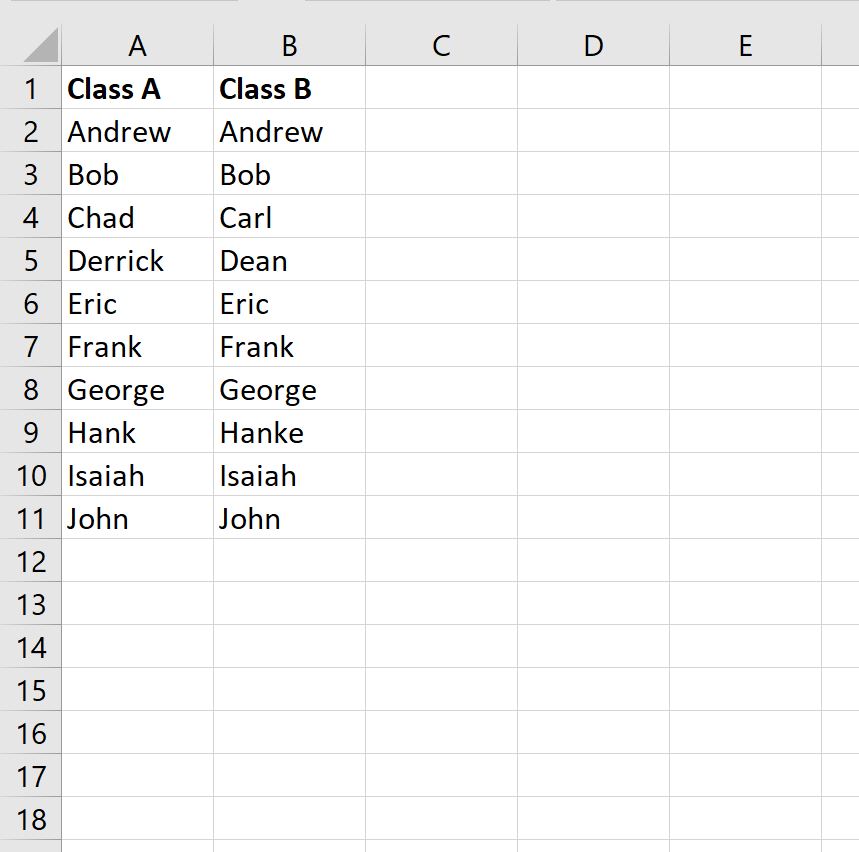
Supponiamo di voler evidenziare le righe in cui i due nomi non sono uguali tra le classi.
Per fare ciò, evidenzia i valori nell’intervallo A2:B11 , quindi fai clic sull’icona Formattazione condizionale nella scheda Home , quindi fai clic su Nuova regola :

Nella nuova finestra visualizzata, fai clic su Utilizza una formula per determinare quali celle formattare , quindi inserisci la seguente formula nella casella:
=$A2 <> $B2
Quindi fare clic sul pulsante Formato e scegliere un colore di riempimento da utilizzare, quindi fare clic su OK :
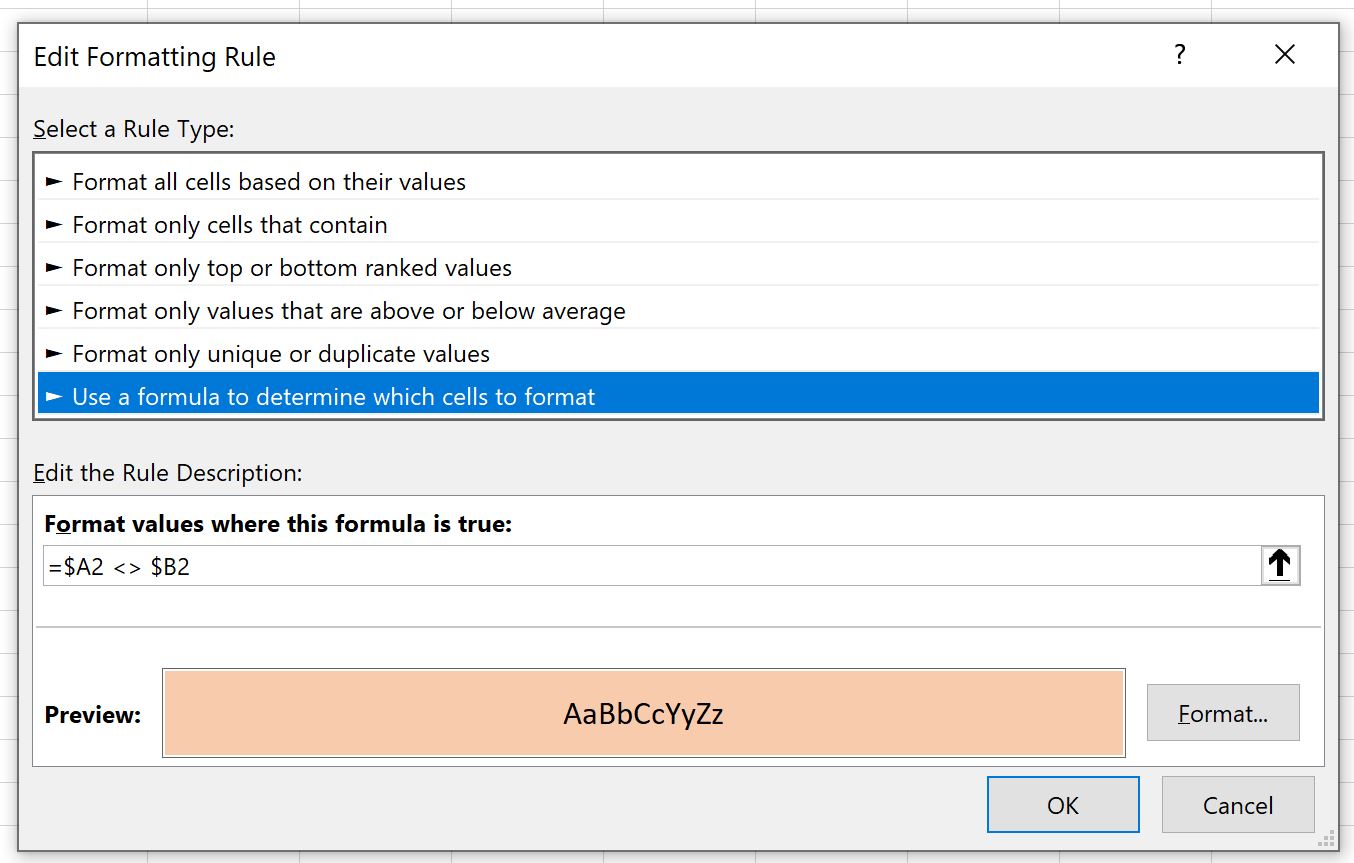
Ogni riga in cui i nomi non sono uguali verrà automaticamente evidenziata:
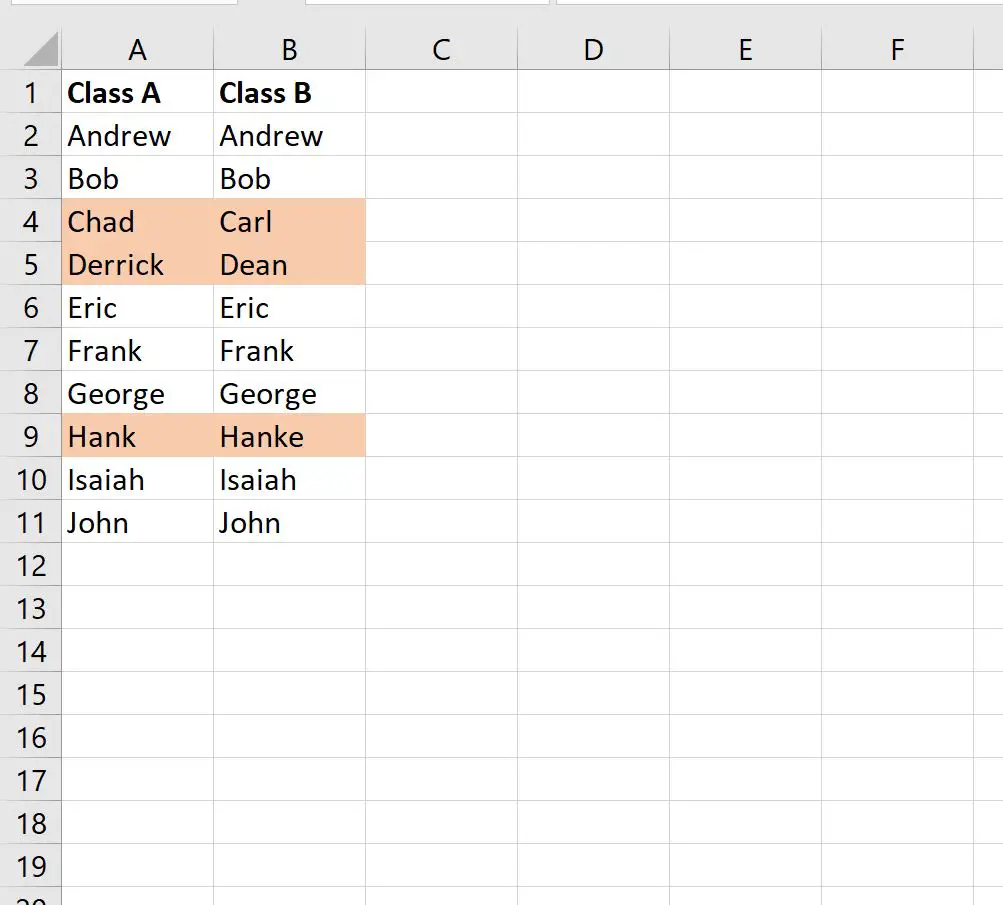
Tieni presente che questa formula non fa distinzione tra maiuscole e minuscole . Ciò significa che se abbiamo “John” in una colonna e “John” nell’altra, la formula assumerà che questi valori siano uguali.
Tuttavia, puoi utilizzare la seguente formula per applicare una ricerca con distinzione tra maiuscole e minuscole :
=NOT(EXACT($A2,$B2))
Ciò significa che se abbiamo “john” in una colonna e “John” nell’altra, la formula presupporrà che questi valori non siano uguali e applicherà loro la formattazione condizionale.
Risorse addizionali
I seguenti tutorial spiegano come eseguire altre attività comuni in Excel:
Excel: applica la formattazione condizionale se la cella contiene testo
Excel: applica la formattazione condizionale con più condizioni
Excel: applica la formattazione condizionale se tra due valori